Call of Duty:Black Ops 2は、現代の一人称シューティングゲームであり、最も成功したFPSフランチャイズCall of Dutyの一部です。ゲームはフランチャイズの最高の1つとして賞賛されていますが、多くのユーザーがゲームをほとんどプレイできない深刻なクラッシュの問題に苦しんでいます。
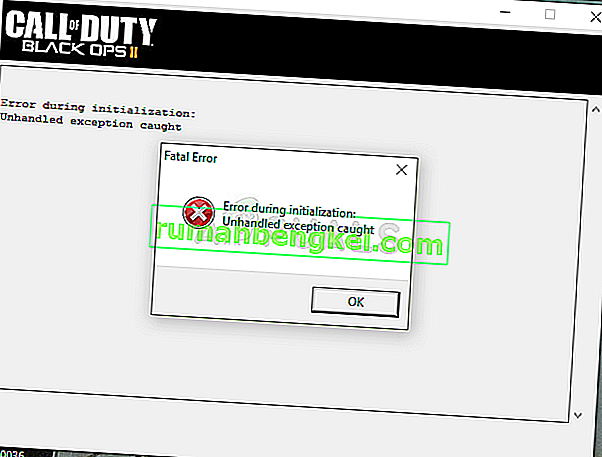
クラッシュは大きな問題であり、次のメッセージが表示されます:「初期化中のエラー-未処理の例外がキャッチされました」。このエラーはさまざまなバージョンのWindowsで発生しますが、その原因もいくつかあります。私たちはいくつかの作業方法を用意していますので、指示に従ってください!
Black Ops 2の未処理の例外がキャッチされる原因は何ですか?
このエラーの最も一般的な原因は、Visual CやDirectXなどの不適切にインストールされた重要なライブラリです。ユーザーは最初のインストールプロセス中にこれらのインストールをスキップすることがよくありますが、独自のライブラリがインストールされているとゲームが最適に動作する可能性があります。
また、新しいWindows 10の更新により、古いゲームとの完全な互換性が失われ、古いバージョンのWindowsの互換モードでゲームを実行すると問題が解決する可能性があります。
解決策1:適切なVisual CライブラリとDirectXバージョンをインストールする
ゲームはこれらのライブラリをインストールすることを提案しますが、他のゲームもそれらをインストールするので、多くのユーザーはインストール中にこれをスキップします。ただし、Visual C ++やDirectXのインストールなど、そのバージョンのツールがゲームに付属しているのには理由があります。ゲームのルートフォルダー内から再インストールして、効果があるかどうかを確認してください。
- デスクトップ上のアイコンをダブルクリックするか、スタートメニューで検索してSteamを起動してください。ライブラリサブセクションに切り替えて、ライブラリで所有しているゲームのリストからBlack Ops 2を探します。
- そのエントリを右クリックし、[プロパティ]を選択します。[ローカルファイル]タブに移動し、[ローカルファイルの参照]ボタンをクリックします。

- ゲームのスタンドアロンバージョンを使用している場合、デスクトップまたはその他の場所でゲームのショートカットを右クリックし、メニューから[ファイルの場所を開く]を選択すると、ゲームのインストールフォルダーを手動で見つけることができます。
- とにかく、ルートフォルダー内に移動したら、「redist」フォルダーをダブルクリックするだけで見つけて開きます。内部には、「vcredist_x86.exe」という名前のファイルが表示されているはずです。このファイルを開き、画面の指示に従ってVisual Cをインストールします。

- 同じ「redist」フォルダー内に、「dxsetup.exe」という名前のファイルが表示されるはずです。そのため、このファイルも実行し、画面の指示に従ってDirectXをインストールしてください。ゲームに同じ「未処理の例外がキャッチされました」というメッセージが表示されるかどうかを確認します。
解決策2:Windows 8または7の互換モードでゲームを実行する
ゲームは正直に言うと古いものであり、ゲームがリリースされたときに最も人気があったオペレーティングシステムで最高の状態で動作するはずです。Windows 10は間違いなく最新のシステムであり、古いゲームやツールとの互換性の問題がまだ残っています。
- デスクトップ上のアイコンをダブルクリックするか、スタートメニューで検索してSteamを起動してください。ウィンドウの上部にある[ライブラリ]ボタンを見つけてSteamウィンドウの[ライブラリ]タブに移動し、ライブラリで所有しているゲームのリストからBlack Ops 2を見つけます。
- そのエントリを右クリックし、[プロパティ]を選択します。[ローカルファイル]タブに移動し、[ローカルファイルの参照]を選択します。

- スタンドアロンのゲームの非Steamバージョンを使用している場合でも、手動でゲームのインストールフォルダーを見つけることができます。最も簡単な方法は、デスクトップまたはその他の場所でゲームのショートカットを右クリックし、メニューから[ファイルの場所を開く]を選択することです。
- それを開いたら、ゲームの実行可能ファイル(シングルプレイヤーとマルチプレイヤーの両方)を右クリックし、[プロパティ]を選択します。[互換性]タブに移動します。

- [このプログラムを互換モードで実行する]オプションの横のボックスをオンにしてください。表示されるメニューからWindows 7または8(両方のオプションを試してください)を選択します。
- 行った変更を適用し、ゲームを再起動して、Black Ops 2の「未処理の例外がキャッチされました」というエラーメッセージが引き続き表示されるかどうかを確認します。
解決策3:ファイルを削除し、Steamを使用して再ダウンロードする
この方法は、Steam経由でゲームを購入したユーザーにとって非常に役立ちます。彼らは、Steamの「ゲームファイルの整合性を検証する」オプションを利用して、欠落または破損したゲームファイルをダウンロードするだけで、ゲームの再インストールに必要な時間を節約できます。この方法でゲームの実行可能ファイルを再ダウンロードします!
- 上記の方法の手順1〜3に従って、ゲームのルートフォルダを開きます。

- ゲームのフォルダから、t6mp.exe実行可能ファイルとシングルプレイヤーの実行可能ファイル(どちらがクラッシュするかによって異なります)を必ず削除してください。それらを右クリックして、コンテキストメニューから[削除]オプションを選択します。
- その後、ウィンドウ上部の[ライブラリ]ボタンを見つけてSteamウィンドウの[ライブラリ]タブに移動し、ライブラリで所有しているゲームのリストからBlack Ops 2を見つけます。
- そのエントリを右クリックし、[プロパティ]を選択します。[ローカルファイル]タブに移動し、[ゲームファイルの整合性を検証]オプションを選択します。

- このツールはすぐにゲームのインストールをスキャンして、失われたファイルや破損したファイルを探します。また、上記で削除した実行可能ファイルを再ダウンロードします。プロセスの終了後にゲームを再起動して、クラッシュがまだ発生するかどうかを確認してください。








